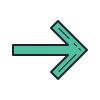Afficher le menu
Étape 3 : améliorons l'affichage
Observez la cellule D13 : son contenu est ###, ce qui signifie que la cellule n'est pas assez large pour afficher le contenu damandé dans le format donné.
Pour améliorer cela et avoir un affichage cohérent, sélectionnez les colonnes D à O puis donnez leur une largeur de 1,5cm.
Trucs et astuces : pour définir la largeur d'une colonne
- Sélectionner le trait de séparation avec la colonne suivante et, en laissant enfoncé le bouton de la souris, déplacez ce trait.
- Dans le menu contextuel du nom de colonne (clic droit sur le nom), choisir largeur de colonne et préciser la valeur voulue (méthode souvent plus précise).
Les deux opérations s'appliquent à toutes les colonnes pré-sélectionnées.
Rappels : une cellule est une case du tableau, c'est à dire, l'intersection d'une colonne et d'une ligne. Une cellule est désignée par sa référence qui est le nom de la colonne suivi du numéro de ligne (par exemple, D13).